10 nejlepších aplikací pro řezání MP4 pro oříznutí a oříznutí video souborů kdekoli
Řezačka MP4 je aplikace, která vám umožňuje oříznout video soubor MP4 a odstranit nežádoucí klipy na vašem počítači nebo mobilním zařízení. Jako nejrozšířenější formát videa je MP4 na světě již desítky let. Proto je k dispozici téměř na všech digitálních zařízeních a webových stránkách. Velký soubor MP4 však může způsobit spoustu problémů při načítání do telefonu nebo sdílení přes internet. Proto každý potřebuje řezačku MP4.
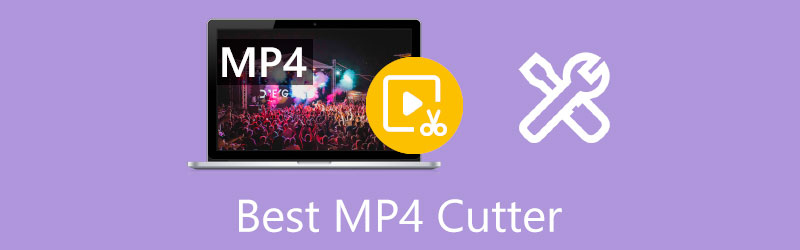
- SEZNAM PRŮVODCE
- Část 1: Top 4 řezačky MP4 pro PC
- Část 2: Top 3 online vyřezávače MP4
- Část 3: Top 3 aplikace pro řezání MP4 na iPhone/Android
- Část 4: Časté dotazy o MP4 Cutter
Část 1: Top 4 řezačky MP4 pro PC
Top 1: ArkThinker Video Converter Ultimate
ArkThinker Video Converter Ultimate je MP4 konvertor a řezačka pro PC a Mac. Objevuje se na začátku seznamu částečně kvůli svému dobrému designu. Začátečníci se mohou učit a používat funkce bez technických dovedností.
- Snadno stříhejte videa MP4.
- Převod video formátů.
- Podpora všech formátů videa.
- Nabídněte spoustu bonusových nástrojů.
- Musíte nainstalovat software.
Jak vystřihnout MP4 video na PC
Importovat MP4
Po instalaci do počítače spusťte bezztrátový zastřihovač MP4. Existuje další verze pro Mac. Přejděte do okna Toolbox z horního pásu karet a vyberte Video Trimmer nástroj. Klikněte na Přidat video ikonu a otevřete video, které chcete

Oříznout MP4
Chcete-li vyjmout soubor MP4, můžete obnovit počáteční a koncový bod na časové ose stisknutím tlačítka Nastavte začátek a konec tlačítka. Pokud máte v úmyslu rozdělit MP4 na klipy, umístěte lištu přehrávání na požadované místo a klepněte na Rozdělit ikona. Klikněte na Přidat segment tlačítko pro přidání segmentu nebo segmentů do seznamu. Dále ve spodní části nastavte název souboru a další možnosti. Nakonec kliknutím na Export uložte klip na pevný disk.

Top 2: Avidemux
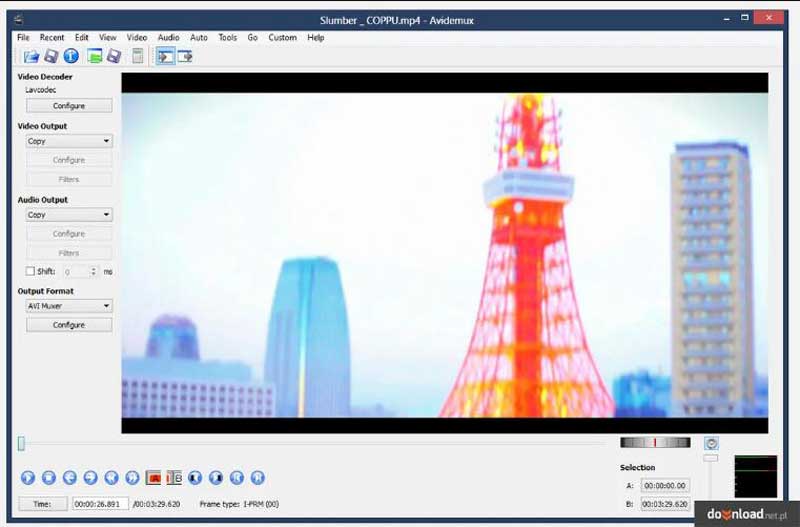
Avidemux je open-source video editor a bezplatná řezačka MP4. Přestože umí pouze základní úkoly, jako je kódování videa, ořezávání a filtrování, je to skvělá volba pro lidi, kteří mají dostatečný rozpočet.
- Zcela zdarma k použití.
- Vyjmout soubor MP4 na časové ose.
- Upravte video snímek po snímku.
- Lehký a rychle upravte video.
- Podporuje pouze omezené formáty.
- Chybí mu pokročilé nástroje pro úpravu videa.
Top 3: VirtualDub
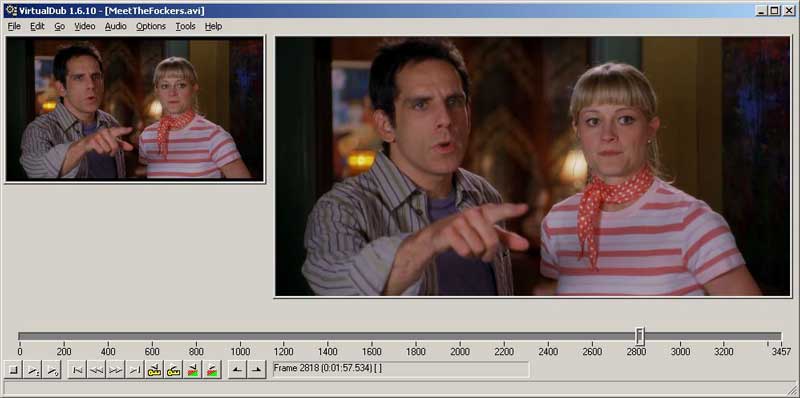
VirtualDub je další bezplatný zastřihovač MP4 vydaný týmem vývojářů. Byl navržen pro uživatele Windows. Zvládne všechny lineární operace včetně řezání nebo rozdělování video souboru MP4, slučování segmentů a další.
- Vystřihněte soubory MP4 zdarma.
- Dostupné pro staré počítače.
- Upravujte videa snadno.
- Náhled výsledku v reálném čase.
- Funkce jsou omezené.
- Není k dispozici pro Mac.
Top 4: Adobe After Effects
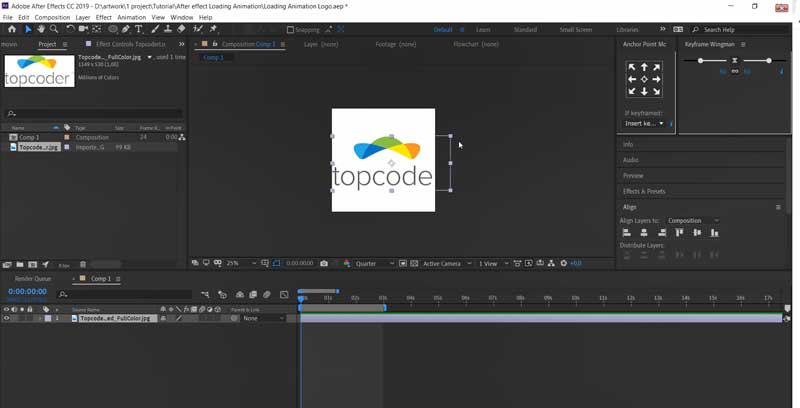
After Effects je profesionální řezačka a truhlář MP4 vyvinutý společností Adobe. Individuální program stojí $20,99 měsíčně za zařízení. Je také součástí sady nástrojů pro úpravu videa Adobe Creative Cloud.
- Stříhejte videa MP4 bez ztráty kvality.
- Zahrnout spoustu funkcí.
- Podpora populárních video formátů
- Upravte video a zvuk na časové ose.
- Je to drahé.
- Křivka učení není přátelská k začátečníkům.
Část 2: Top 3 online vyřezávače MP4
Top 1: ArkThinker Free Video Cutter online
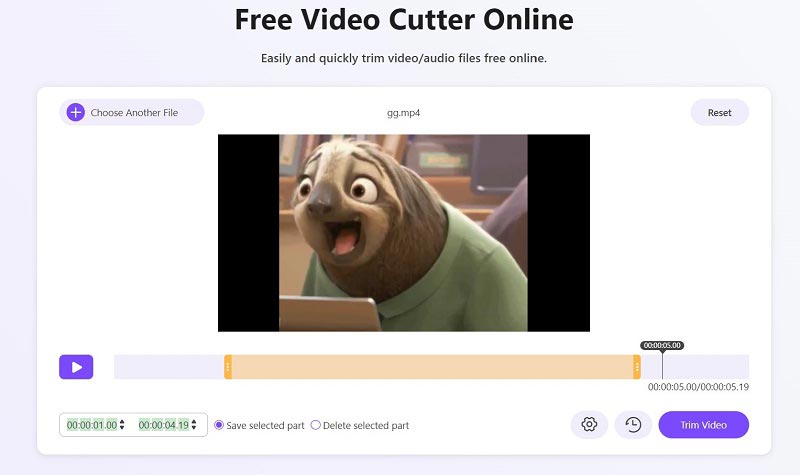
ArkThinker Video Cutter zdarma online je online MP4 cutter. Jakmile připojíte svůj počítač k síti, budete mít k aplikaci bezplatný přístup. Obsahuje základní nástroje pro úpravu videa, jako je ořez MP4 a vlastní možnosti.
- Střih MP4 online zdarma.
- Žádná platba nebo jiný limit.
- Nepřidává vodoznak do videí
- Nabídněte zákazníkům možnosti
- Maximální velikost souboru je 100 MB.
Top 2: Online Video Cutter
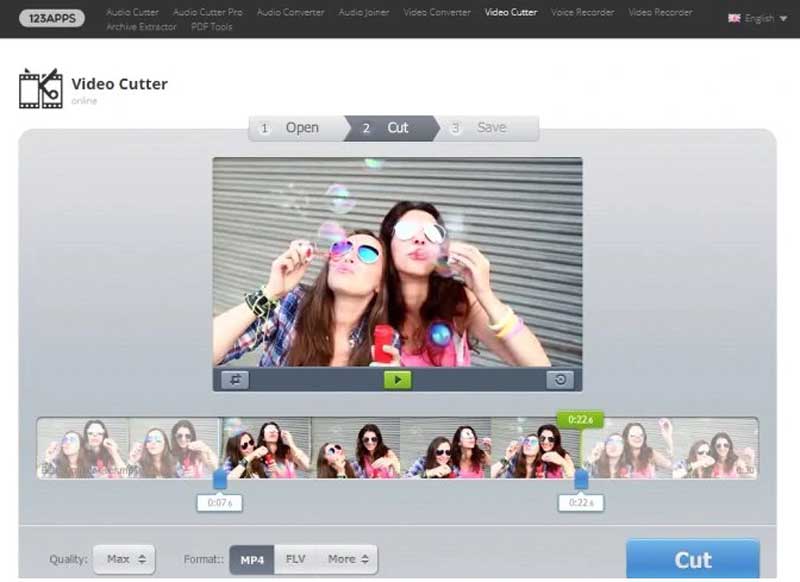
Jak již název napovídá, Online Video Cutter je vyhrazený online zastřihovač MP4. Je součástí 123APP, což je sada nástrojů pro online editaci videa. Přestože má určitá omezení, je to snadný způsob, jak zkrátit video.
- Ořízněte MP4 online rychle.
- Převod video formátů.
- Upravit video po snímcích
- Integrujte přehrávač médií.
- Má omezení velikosti souboru.
- Kvalita výstupu není příliš dobrá.
Top 3: Clideo
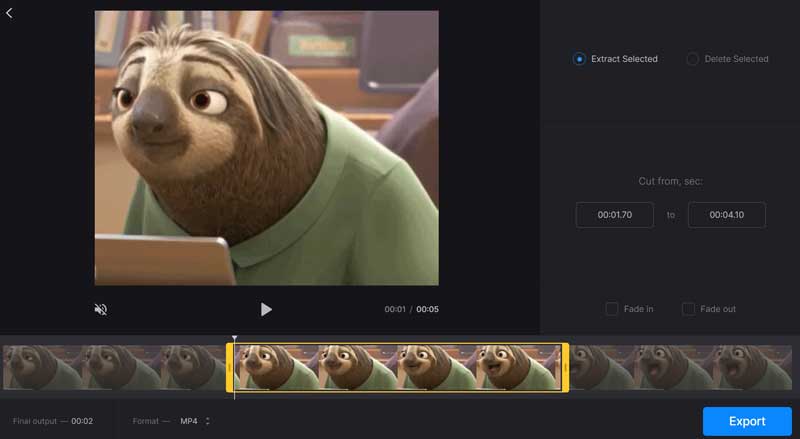
Clideo je a bezplatný editor videa a řezačka MP4. Můžete nahrát video soubor, přesně jej oříznout a stáhnout výsledek zdarma. Nicméně, to přidá do videa vodoznak pokud používáte bezplatný účet.
- Vystřihněte MP4 na časové ose.
- Upravte video přesně.
- Zachovejte původní kvalitu.
- Překódování video formátů.
- Za odstranění vodoznaku musíte zaplatit.
- Je pomalejší než jiné online video editory.
Část 3: Top 3 aplikace pro řezání MP4 na iPhone/Android
Top 1: YouCut
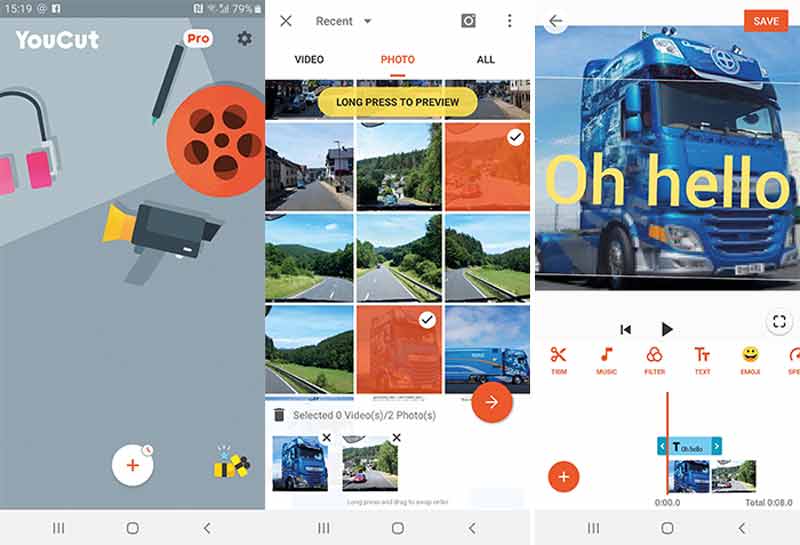
YouCut je jedním z nejlepších vystřihovačů filmů MP4 pro iPhone a zařízení Android. Každý si může tuto aplikaci zdarma stáhnout z Obchodu Play nebo App Store. Pro stříhání MP4 stačí verze zdarma.
- Vystřihněte MP4 bez počítače.
- Zahrnout spoustu bonusových nástrojů.
- Nahrajte MP4 pro pozdější úpravy.
- Kompatibilní s populárními video formáty.
- Hudební knihovna je příliš jednoduchá.
- Úpravu nelze zrušit.
Top 2: CapCut
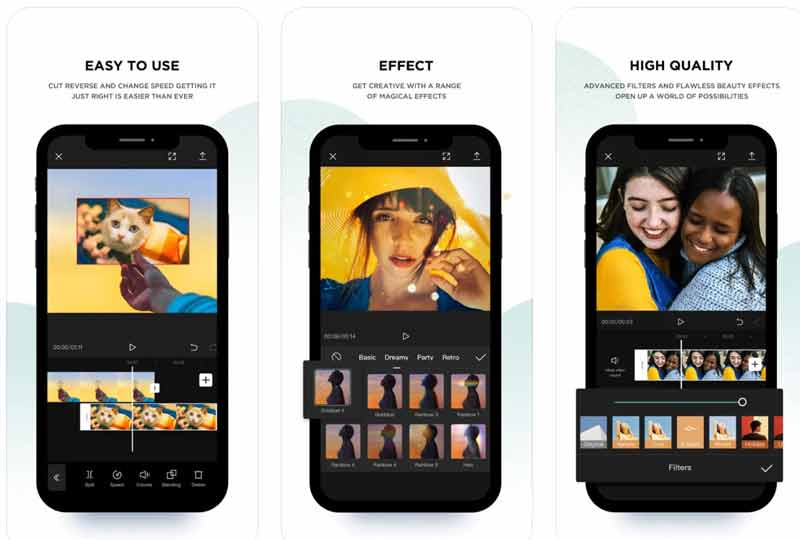
CapCut je další zastřihovač MP4 pro odstranění nežádoucích záběrů na zařízení iPhone nebo Android. Aplikace je zdarma ke stažení, ale můžete si zakoupit pokročilé funkce. Je populární mezi YouTubery a uživateli TikTok.
- Nabízí výkonné editační funkce.
- Integrujte uživatelsky přívětivé rozhraní.
- Poskytněte hudební knihovnu.
- Exportujte videa přímo do TikTok.
- Může upravovat MP4 po dobu až 15 minut.
- Má pouze jednu video stopu.
Top 3: iMovie pro iOS
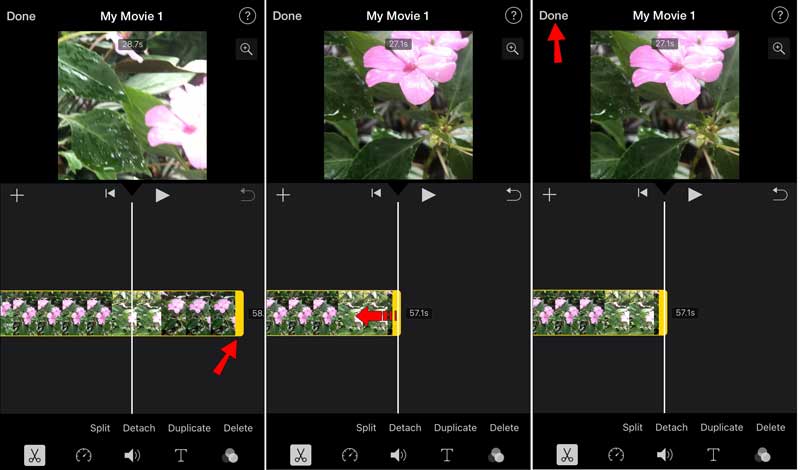
iMovie pro iOS je vestavěný MP4 cutter na iPhonech. Pokud máte zařízení se systémem iOS, můžete své video pomocí iMovie rychle zkrátit pomocí prstů. Navíc poskytuje spoustu základních nástrojů pro úpravu videa.
- Vystřihněte MP4 bez instalace.
- Sdílejte videa na sociálních sítích.
- Zahrnout video efekty.
- Rychlé a snadné použití.
- Je k dispozici pouze pro iPhone a iPad.
- Nezvládne dlouhé video soubory.
Část 4: Časté dotazy o MP4 Cutter
Má Windows 10 řezačku MP4?
Předinstalovaná aplikace Fotky vám umožňuje ořezávat, upravovat a stříhat konkrétní části videosouboru MP4 ve Windows 10 bez dalšího softwaru.
Jak oříznout MP4 v QuickTime?
Otevřete MP4 v QuickTime, klikněte na Upravit kartu a vyberte Oříznout volba. Nyní přetažením žlutých posuvníků na liště vyberte klip, který chcete zachovat. Po dokončení klepněte na Oříznout knoflík.
Mohu oříznout MP4 v aplikaci Fotky na iPhonu?
Apple přidal do aplikace Fotky na iPhonu jednoduchý editor videa. Můžete otevřít video, klepněte na Upravit tlačítko a přímo vyřízněte nechtěné snímky.
Závěr
Nyní byste měli získat alespoň 10 nejlepších MP4 fréz pro zařízení Windows, Mac, iPhone a Android. Na základě naší recenze získáte vhodný nástroj pro váš stroj. Například ArkThinker Video Converter Ultimate se nejen snadno používá, ale nabízí také bonusové nástroje. Další doporučení? Napište je prosím níže.
Co si myslíte o tomto příspěvku? Kliknutím ohodnotíte tento příspěvek.
Vynikající
Hodnocení: 4.4 / 5 (na základě 147 hlasy)
Najděte další řešení
Aplikace Collage Video 4 pro vytváření kolážových videí Přidejte hudbu do videa na iPhone, Androidu, počítači a online Jak oříznout video online na iPhone, Android a Mac/PC Jak sloučit videa na iPhone, Androidu, počítači a online Přidání titulků k videu – Jak přidáte titulky k videu Užitečné dovednosti pro úpravu videí na iPhone, Android a Mac PCRelativní články
- Upravit video
- 3 nejjednodušší způsoby, jak otočit video na iPhone bez ztráty kvality
- Změna poměru stran iMovie – Jak oříznout video na iMovie
- Recenze Kapwing Resizer a nejlepší alternativa Kapwing Resizer
- Ezgif Resize – Ezgif Video Crop a nejlepší Ezgif alternativa
- Komplexní návod k zrcadlení přední kamery na iPhone/Android
- Komplexní návod k převrácení videa na iPhone pro začátečníky
- Top 8 aplikací pro zkracování videa pro počítače a mobilní zařízení
- 6 nejlepších online vystřihovačů videa, které vám pomohou odstranit nežádoucí snímky
- 100% Pracovní postup pro oříznutí videa pomocí VLC Media Player
- Top 10 MP4 Cutterů pro Windows, Mac, iPhone a zařízení Android



